温馨提示
知道这两天大学生们都在干嘛吗?
是的,本科生在开题答辩,虽然是直播答辩,但是之前某课答辩,是录视频的方式进行的呀。
所以,今天给大家安利几款截屏,录屏软件。
软件获取方式:截屏(录屏)随便一个都可以获取全部打包文件。
Share X
ShareX

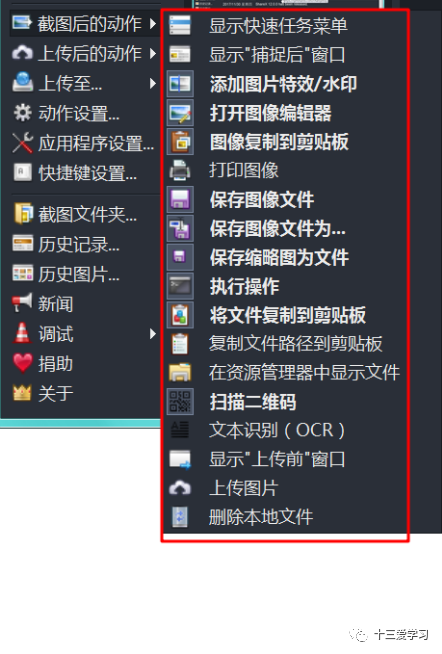
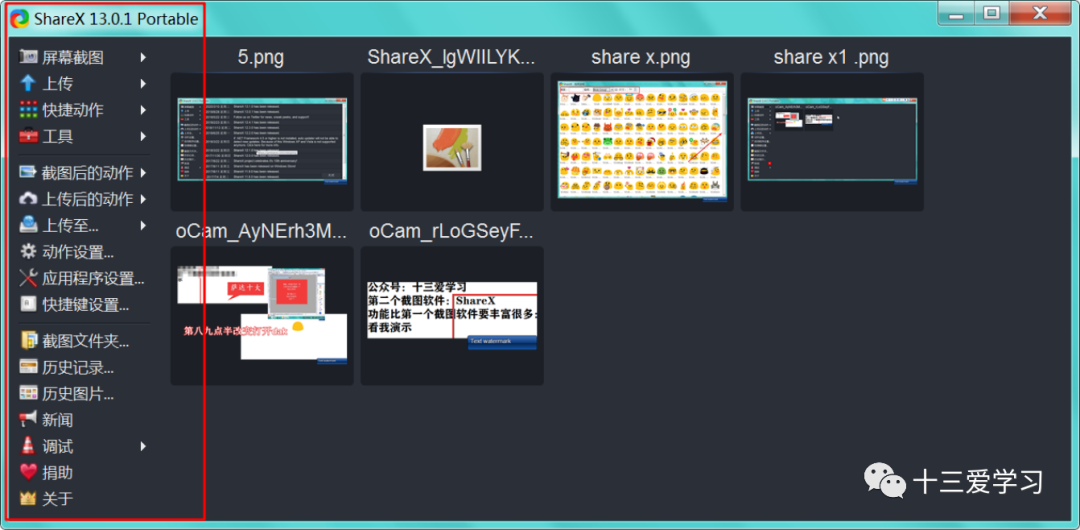
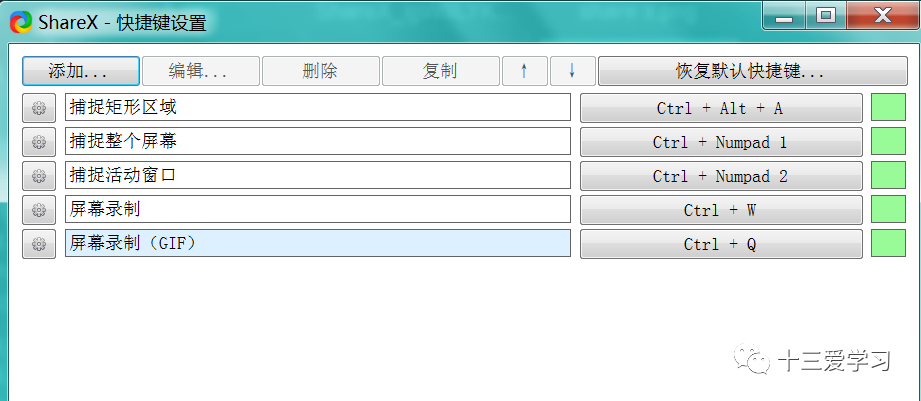
Share x集截图、图片编辑、录屏、GIF录制于一身,已经无法用几张图展示了,你用了就知道了。
真正的良心软件。
主要功能:
截图:截图后标注、文字添加、图片添加、贴图添加等等
录屏+GIF录制
截图后OCR(文字识别)和二维码扫描
另外,还可以上传谷歌相册等
Snipaste
Snipaste
这是用captura录屏软件录的,直接看视频吧,相比上一个Share X,Snipaste的截图+贴图,功能简单又高效,贴图功能足以让各位种草了,如果不想上一个那么麻烦,就用这个,比你用浏览器自带和QQ截图强百倍,后期我会再给大家安利一款OCR软件,直接替代QQ截图。
默认快捷键:F1:截图,F3:贴图
Captura
Captura
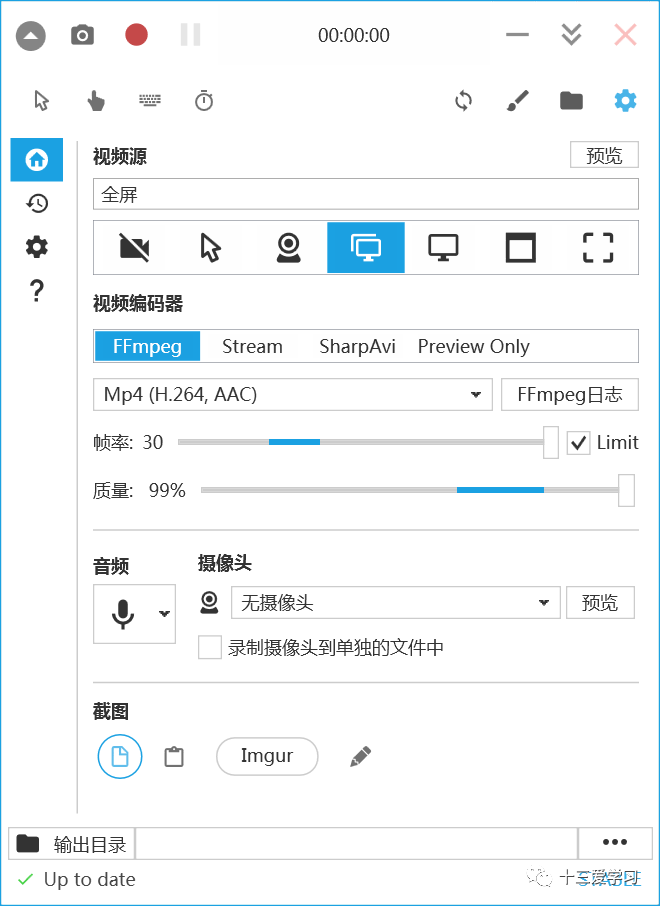
我想先拔草,首先是,bandicam,应该是韩国的,时长限制obs录屏,还有KKcapture,免费用户享受渣渣画质,win10自带录屏,录出来的文件很大,拔草。
capture,开源软件,但是可能会存在兼容问题。
整个界面很简单,安装包也很小,记得把FFmpeg装上,如果是从公众号拿的,我都放一起。
全屏录制屏幕
区域、窗口录制
摄像头画中画录制
纯音频录制
显示鼠标点击键盘按键点击
显示计时器
图片/文字水印
区域黑屏打码
OBStudio
OBS Studio
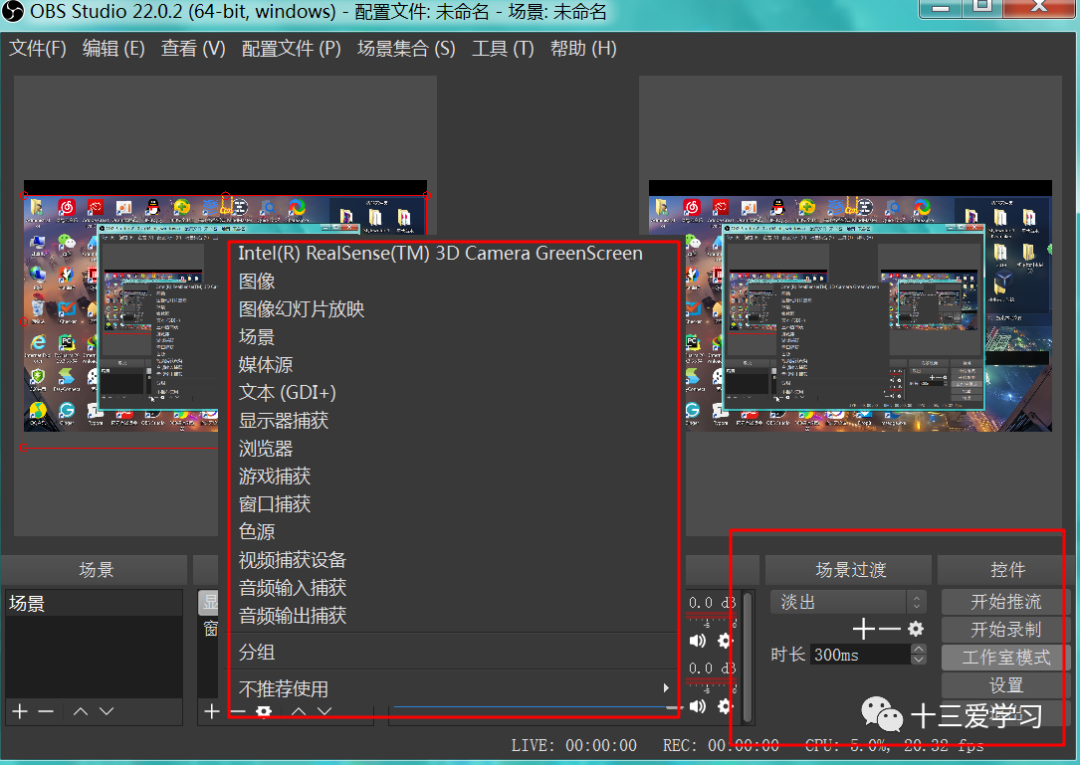
OBS Studio,零差评,完全开源的电脑录屏软件。
很多直播都是用这款软件。
喜欢的可以去摸索一下,本来想示范一下,当一回主播,无奈时间有限。
OCam 录屏
OCam录屏
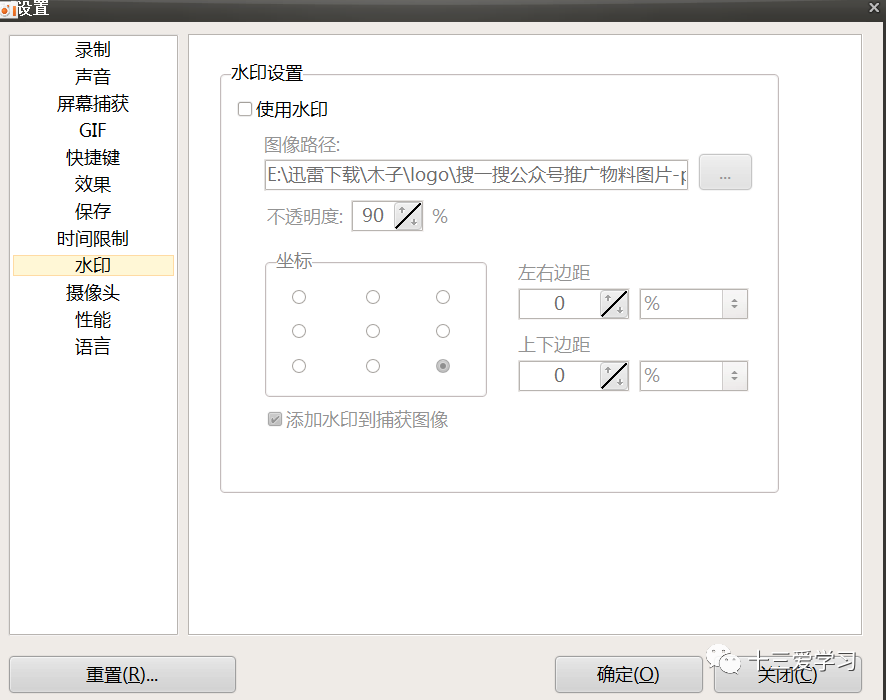
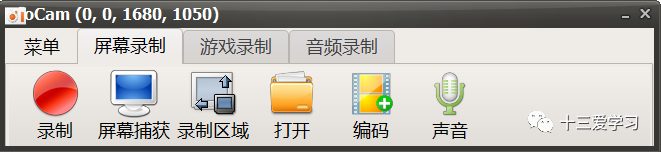
oCAM录屏,功能简单,实用,支持屏幕录制、游戏录制和音频录制,可以添加水印。
录制区域丰富:活动窗口,全屏录制,自定义区域等。
结语
温馨提示
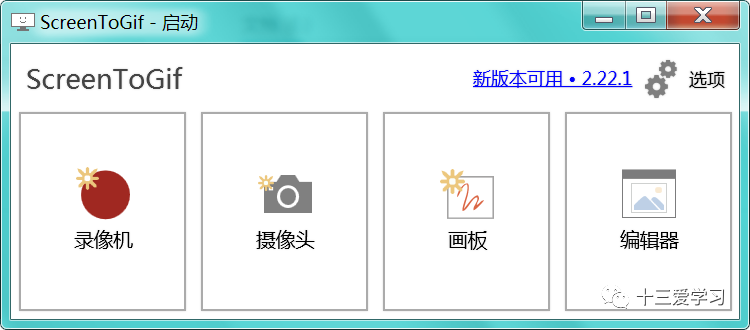

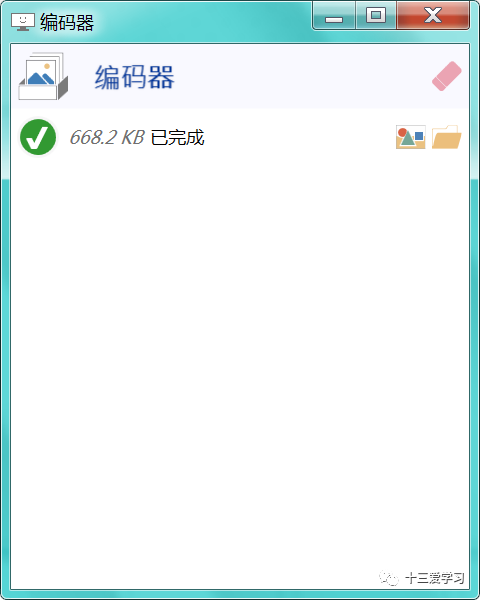
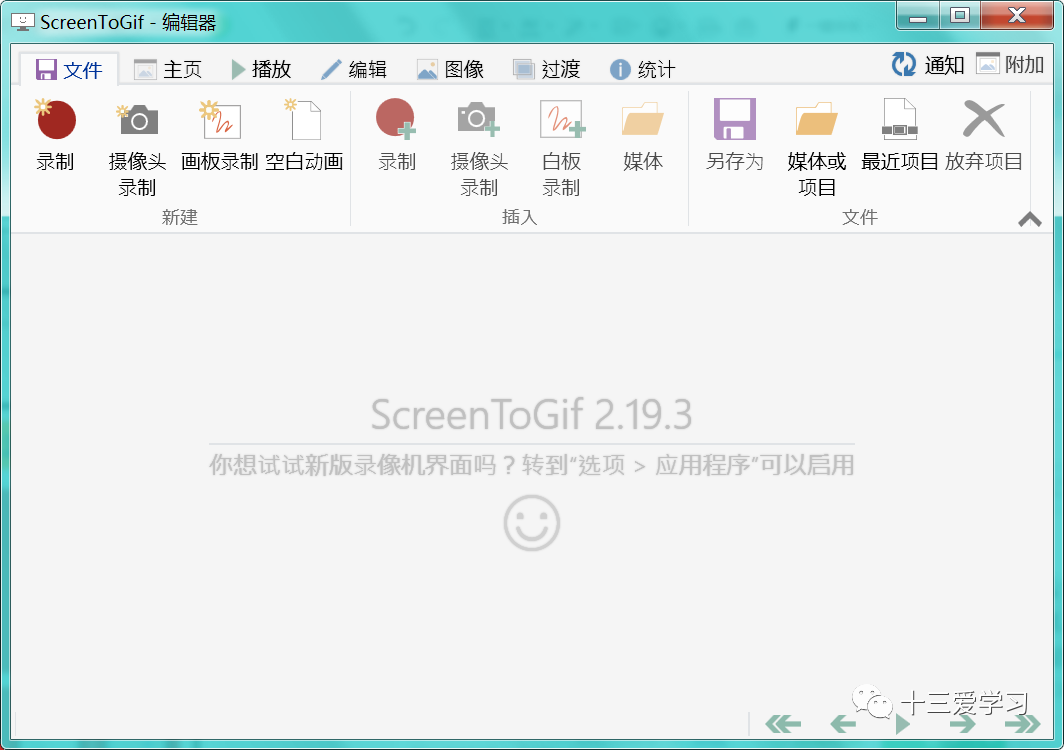
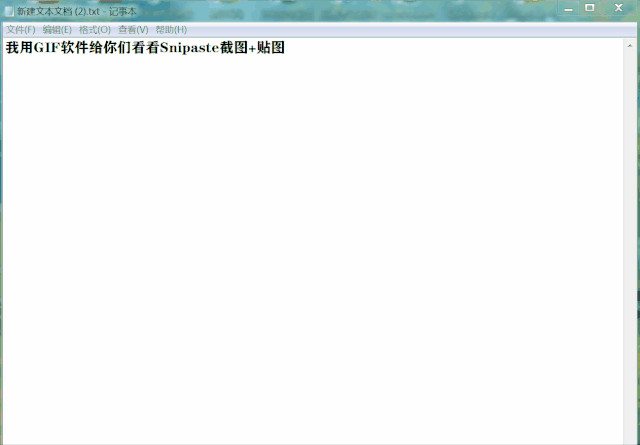
话不多说,看成果图,动图制作神器,可以屏幕,可以摄像头,还可以白板,区域都是自定义的。
GIF制作就这个,简单易上手。
另外:
有编辑图片,如删除帧数,删除重复,不同帧位置调换。
可以添加字幕,可以调整大小,可以添加键盘、鼠标
还有过渡特效
强烈安利!!!
温馨提示
明天开始每天早上六点半推送,所以今天晚上暂时就这么多吧!
觉得有用的同学和朋友记得给点个在看,1.5T的资源整理也很费时间!
大部分,不obs录屏,所有,分子生物相关的软件和很多实用的电脑软件我这边都有!
END
往期文章
留言区(有句话想对十三说)
———END———
限 时 特 惠: 本站每日持续更新海量各大内部创业教程,一年会员只需98元,全站资源免费下载 点击查看详情
站 长 微 信: wxii2p22






